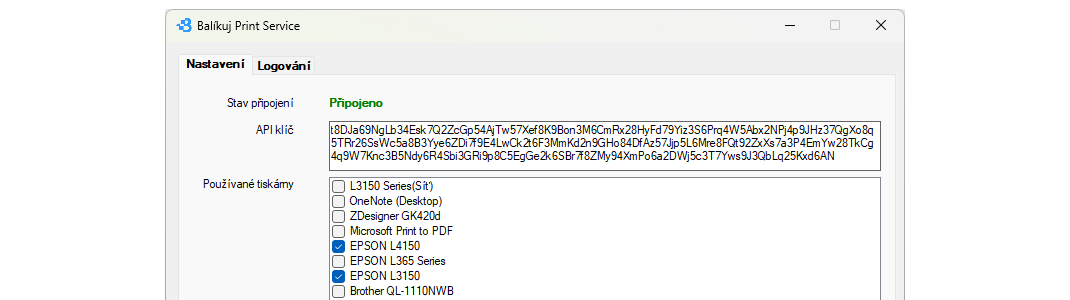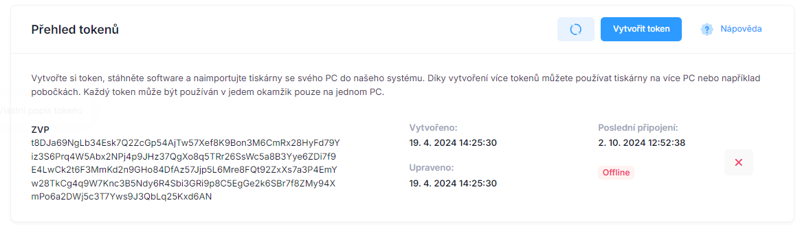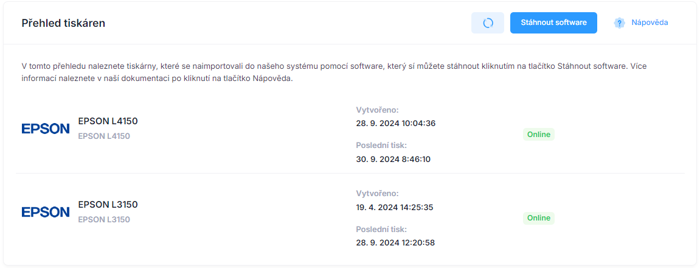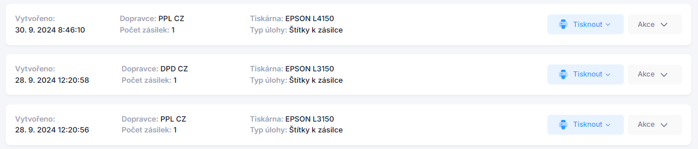Do Balíkuj jsme nově přidali historii tiskových úloh. Balíkuj umožňuje tisknout štítky, objednávky a do budoucna také skladové dokumenty přímo na tiskárnu bez nutnosti stahování PDF a jeho manuálního tisknutí. Nově jsme přidali historii těchto tiskových úloh s možností si vytisknout kdykoliv a cokoliv znovu na jedno kliknutí.
Návod k přímému tisku na tiskárnu naleznete i v naší dokumentaci na https://docs.balikuj.cz/docs/documentation/settings/printers/printer-overview.
Co je přímý tisk na tiskárnu
Abychom ulehčili práci s tiskem dokumentů a štítků, vytvořili jsme vlastní program, který se jmenuje Balíkuj Print Service. Tento pro si můžete vždy stáhnout v poslední verzi z adresy https://balikuj.cz/sw/printer/latest.zip.
Tento program funguje jako můstek mezi Vašim počítačem a systémy naší platformy Balíkuj. Stačí si jednoduše tento software stáhnout, nainstalovat na počítač, ke kterému máte připojené tiskárny a zvolené tiskárny se Vám zpřístupní pro tisk dokumentů v Balíkuj.
Největší výhodou je, že tohle vše se odehrává v reálném čase. Náš systém tedy pozná, zda máte počítač připojený a je možné na něm tisknout dokumenty.
Jak tisknout přímo z Balíkuj
Kompletní postup pro přímý tisk z Balíkuj je následující:
1. Stáhnete si software z výše uvedeného odkazu (zde).
2. Balíkuj Print Service nainstalujete na svůj počítač.
3. V administraci v sekci Nastavení -> Tiskárny -> Základní nastavení si vytvoříte nový token kliknutím na tlačítko Vytvořit token. Token je unikátní kód, který slouží k identifikaci Vašeho počítače v systému Balíkuj. Takových kódů (tokenů) můžete mít více a můžete tak používat tiskárny na svém počítači i na počítači ve skladu.
4. Jakmile spustíte Balíkuj Print Service a zadáte nově vytvořený token, můžete si zvolit ze seznamu tiskáren, které chcete zpřístupnit pro tisk dokumentů.
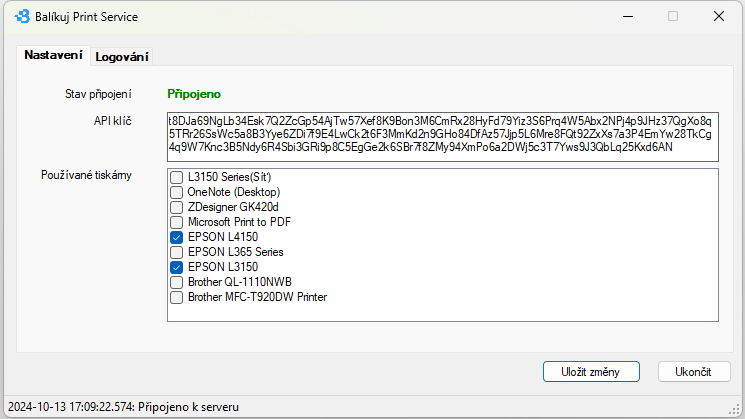
5. V Balíkuj se Vám nově objeví tyto tiskárny a ihned u nich uvidíte (bez znovunačtení stránky), že jsou přístupné a online.
6. Nyní stačí dát tisknout štítky v sekci Zásilky nebo objednávky a dokument se Vám vytiskne rovnou na tiskárně.
Historie tiskových úloh
Nově naleznete také historii tiskových úloh s informacemi, kdy jste tiskli a co. Historii tiskových úloh naleznete v sekci Nastavení -> Tiskárny -> Historie tiskových úloh.
U každé tiskové úlohy vidíte o jaký druh tisku se jedná a můžete si tuto úlohu z historie znovu vytisknout.
Zaujal Vás Balíkuj Print Service? Máte dotaz nebo nápad na vylepšení? Neváhejte nás kontaktovat!